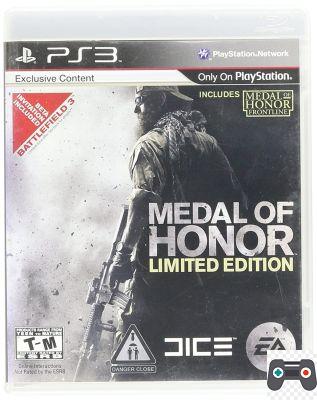Você está planejando atualizar seu PC ou laptop? Você provavelmente está se perguntando qual placa-mãe seu próprio.
Nós vamos ajudá-lo a descobrir.
Embora os elementos de hardware do computador, como RAM e placa gráfica (GPU), sejam fáceis de identificar no resumo do sistema, nem sempre é tão simples quando se trata da placa-mãe.
Dependendo da placa-mãe e do sistema operacional, algumas etapas adicionais são necessárias. Não se preocupe, não é absolutamente nada fora do comum.
Como verificar a placa-mãe com prompt de comando
Você pode verificar facilmente o modelo da placa-mãe e o número de série usando o Prompt de comando do Windows. No Windows 10, selecione o campo de pesquisa na barra de tarefas, digite cmd e pressione Enter.
Outro método para abrir o prompt de comando é usar o atalho Execute o Windows + R e digite cmd na janela pop-up.
Você não precisará executar o prompt de comando como administrador. Quando a janela de comando estiver aberta, você poderá solicitar o comando WMIC (Comando da Interface de Gerenciamento do Windows) para verificar o fabricante, modelo, nome e outros recursos da placa-mãe.
Para fazer isso, basta digitar o seguinte diretamente no prompt de comando:
rodapé wmic obter produto, fabricante, versão, número de série
Lembre-se de não incluir espaços, mas de usar apenas uma vírgula.
Verifique o modelo da sua placa-mãe com as informações do sistema Windows
As informações do sistema Windows podem fornecer detalhes da placa-mãe. No entanto, esse método nem sempre é constante e às vezes é falacioso. Parece ser compatível com placas-mãe Gigabyte e MSI, mas não identifica detalhes para placas-mãe Asus, Dell e Razer.
Mas se você tiver uma placa-mãe compatível, esta é a maneira mais fácil de verificar o modelo e a marca da placa-mãe no Windows.
Primeiro, inicie a função Corre Windows usando Windows + R. Quando a janela Executar for aberta, digite msinfo32 e pressione Enter.
Isso abrirá a visão geral das informações do sistema Windows.
As informações da placa-mãe devem ser especificadas ao lado do fabricante da placa-mãe, do produto da placa-mãe e da versão da placa-mãe. Se os campos indicarem que as informações não estão disponíveis, você deve usar um dos outros métodos de controle da placa-mãe neste artigo.
Como descobrir qual placa-mãe você tem com a ferramenta CPU-Z
Se o Prompt de Comando não conseguir recuperar informações sobre a placa-mãe ou você quiser uma visão geral mais completa de suas especificações, você pode usar CPU-Z.
Este software gratuito fornecerá informações completas de todos os componentes de hardware do seu PC.
Você pode baixar o programa no site da CPU-Z. Uma vez instalado e iniciado, o programa verificará imediatamente os componentes para identificá-los.
Para saber mais sobre a placa-mãe, basta selecionar a placa Mainboard.
Aqui você verá informações como fabricante, modelo, chipset da placa-mãe e muito mais.
Verifique a placa-mãe com o Belarc Advisor
Belarc Advisor é outro programa gratuito que oferece uma visão geral do hardware do seu PC. O software pode ser baixado gratuitamente no site do Belarc Advisor.
Uma vantagem do Belarc é que ele não envia dados para nenhum servidor web. Em vez disso, quando a análise estiver concluída, você poderá visualizar o resumo em um arquivo local por meio do navegador. Para verificar o tipo de placa-mãe que você possui com o Belarc Advisor, inicie o programa.
Depois de dar permissão para ser executado, ele executará uma série de verificações.
Depois que todas as etapas forem concluídas, o Belarc abrirá os resultados em uma guia do navegador. Os resultados incluem informações sobre o sistema operacional, componentes de hardware, dispositivos conectados e sessões de logon. No entanto, para ver o resumo da placa-mãe, procure o cabeçalho à direita: Main Circuit Board.
Aqui você encontrará informações sobre a placa-mãe, como nome do modelo, número de série e velocidade do clock do barramento.
Como verificar fisicamente o tipo de placa-mãe
Se você não puder usar nenhum software para verificar o tipo de placa-mãe, sempre há a opção verifique fisicamente. Você deve escolher esta opção se o PC não liga ou a placa-mãe não está instalada no momento.
Este não é o melhor método se você tiver um laptop, pois os componentes podem ser colocados na frente da própria placa-mãe.
A localização exata do nome do modelo na placa-mãe varia de acordo com o layout e a marca.
O modelo da placa-mãe geralmente está localizado onde está localizado.há espaço suficiente para imprimir o texto, pois o código de identificação do MOBA é grande.
Isso pode estar sob os slots de RAM, entre a CPU e a GPU (como é o caso do Asus Prime B350-Plus, ou sob a GPU (como é o caso do Asus Prime B350M-A).
Outra opção para encontrar informações sobre o modelo da placa-mãe é no pacote de vendas.
Uma etiqueta na parte externa da caixa incluirá o modelo e o número de série.
Além disso, um adesivo na parte de trás da placa-mãe geralmente dá o número de série. No entanto, esta rota é a mais complicada de se praticar se a placa-mãe já estiver instalada.
Descubra qual placa-mãe você tem no Linux
Se você não tem o Windows e está usando o Linux, o processo de descobrir qual placa-mãe você tem é tão simples quanto.
Primeiro, abra o terminal no Linux usando Ctrl + Alt + T. Em seguida, digite o seguinte comando:
sudo dmidecode -t 2
Um resumo da placa-mãe será exibido, incluindo marca, modelo e número de série. Se você estiver usando uma máquina virtual, o nome do produto a identificará. No entanto, se você estiver executando o Ubuntu no computador real, verá o modelo da placa-mãe e as informações do número de série.








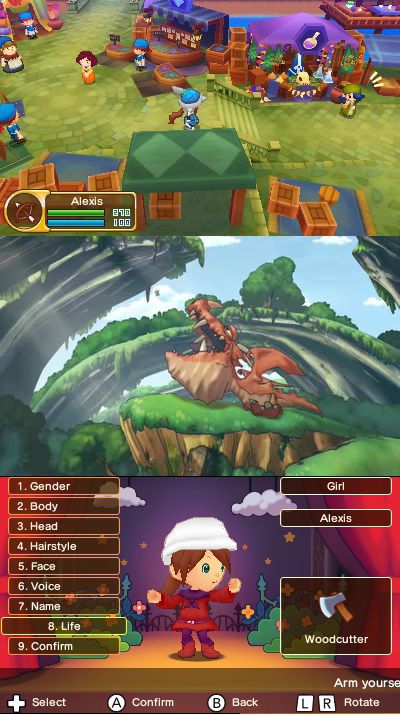






![[ATUALIZAÇÃO] WoW Shadowlands | Todas as informações sobre o patch 9.1.5](/images/posts/1e3ee8cddf72cdcb15df84e98fb4e59e-0.jpg)